Améliorez votre expérience Firefox avec OmniSidebar
Si vous êtes un utilisateur de Firefox, il existe de nombreuses manières d’optimiser votre navigation. Ce navigateur web open-source et performant offre la possibilité d’intégrer une multitude d’extensions tierces, augmentant ainsi ses fonctionnalités. L’un des atouts de Firefox réside dans sa barre latérale, qui permet un accès rapide aux marque-pages et à l’historique. Elle se dissimule discrètement sur le bord gauche, évitant ainsi de perturber votre travail. Cependant, la barre latérale de Firefox présente certaines limites. Après avoir testé l’extension OmniSidebar, je peux affirmer que son potentiel peut être grandement amélioré.

OmniSidebar remplace la barre latérale native de Firefox par une version plus sophistiquée, offrant une meilleure accessibilité et des options de personnalisation enrichies. En un seul clic, vous pouvez passer d’une barre latérale à une autre. Alors que les raccourcis clavier (Ctrl + B pour les marque-pages et Ctrl + H pour l’historique) sont pratiques, OmniSidebar permet une navigation encore plus rapide en cliquant simplement sur le titre de la barre latérale désirée.
Voici les options de barres latérales auxquelles vous pouvez accéder instantanément :
| Marque-pages |
| Historique |
| Sites LastPass |
| Barre latérale des extensions |
| Bloc-notes |
| Informations sur la page |
| Console d’erreurs |
| Téléchargements |
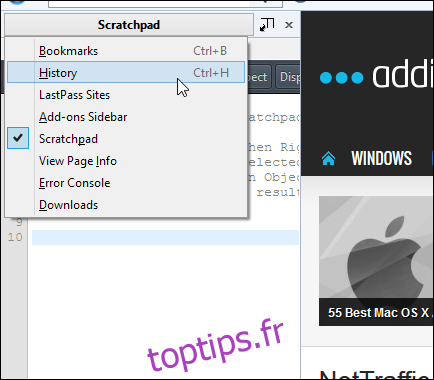
Contrairement à la barre latérale de base, OmniSidebar offre la possibilité de la détacher de son emplacement initial et de la transformer en fenêtre flottante. Vous pouvez ainsi la déplacer librement et la fermer facilement en cliquant sur le bouton « X » une fois que vous avez terminé de l’utiliser.
Une icône est ajoutée à la barre d’adresse. Un simple clic permet d’afficher ou de masquer la barre latérale. Un clic droit sur cette icône vous donne accès aux différentes barres latérales, vous permet de basculer entre la barre latérale complète et la mini-barre et d’accéder aux paramètres de l’extension.
Les options d’OmniSidebar sont organisées en trois sections : Barre latérale principale, Barre latérale double et Global. Les deux premières sections permettent de modifier la position de la barre latérale (gauche ou droite) ou d’ajouter une seconde barre latérale sur la droite, pour un affichage simultané. Il est également possible de modifier le raccourci clavier pour activer OmniSidebar (F8 par défaut). La troisième section permet de personnaliser l’interface utilisateur, comme les effets de transition et la transparence.
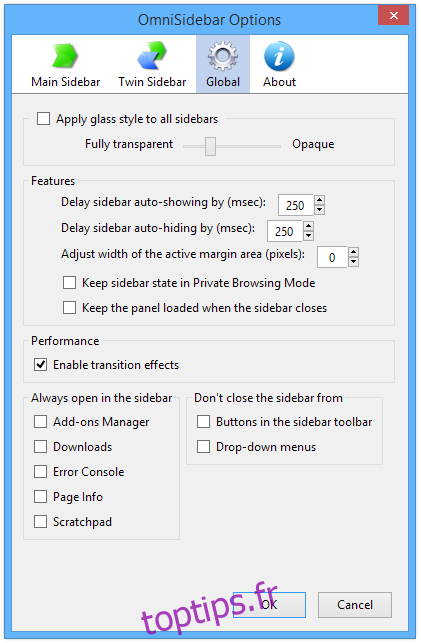
En résumé, cette extension est une excellente solution pour adapter la barre latérale de Firefox à vos besoins.
Installez OmniSidebar pour Firefox
[via Ghacks]